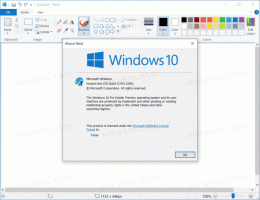Keelake Microsoft Edge'i brauseri tegumihalduris Lõppprotsess
Siit saate teada, kuidas keelata Microsoft Edge'i brauseri tegumihalduris Protsessi lõpetamine, et takistada kasutajatel Edge'i protsesse lõpetamast brauseri sisseehitatud tegumihalduri tööriista abil. Võib kindlalt väita, et iga Windowsi kasutaja teab Task Managerist – üliolulist tööriista, mis võimaldab jälgida süsteemiressursse ja hallata jooksvaid protsesse. Kuigi vaiketegumihaldur töötab teie arvuti tavaliste rakenduste jaoks suurepäraselt, pole see brauseri juhtimiseks parim valik. Edge, Chrome, Vivaldi ja teised Chromiumipõhised brauserid on mitme protsessiga rakendused, millel on spetsiaalselt brauseri vajadustele kohandatud sisseehitatud tegumihaldur.
Reklaam
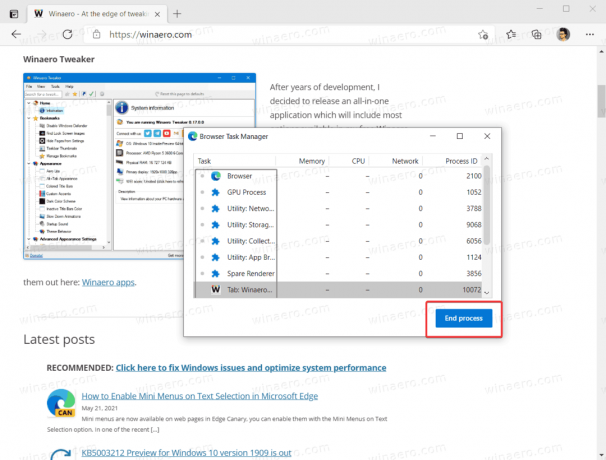
Kui kasutate jagatud arvutit ja soovite takistada liiga uudishimulikke kasutajaid Edge'i tegumihalduriga jamamast, saate selle täielikult blokeerida. Siin on, kuidas seda teha.
Vaikimisi ei paku Microsoft võimalust Microsoft Edge'is sisseehitatud tegumihaldurit keelata. Siiski, kui arvate, et Edge'i protsessi lõpetamise funktsioon on parem blokeerida, võite kasutada a spetsiaalne rühmapoliitika valik. Kuna Windows 10 Home'il pole poliitikaredaktorit, kasutame piirangute rakendamiseks registriredaktorit.
Protsessi lõpetamise keelamine Microsoft Edge'i brauseri tegumihalduris
- Avatud Registriredaktor.
- Minema
HKEY_LOCAL_MACHINE\SOFTWARE\Policies\Microsoft\Edge. To avage otse registrivõti, kopeerige tee ja kleepige see aadressiribale. - Kui Edge'i alamvõti puudub, paremklõpsake seda
Microsoftklahvi ja valige Uus > Võti. Nimetage võti kuiEdge.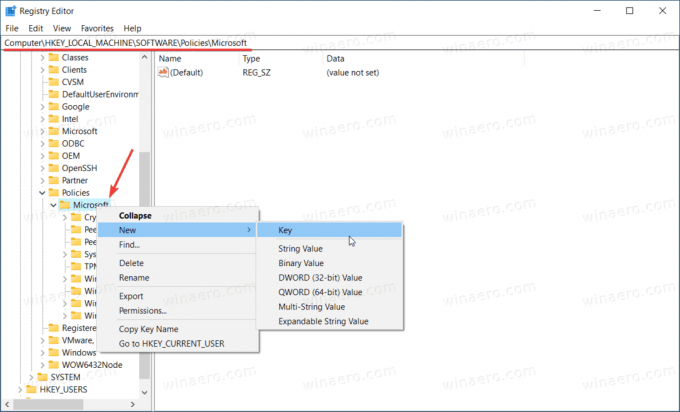
- Järgmisena paremklõpsake klahvi Edge ja valige Uus > DWORD (32-bitine) väärtus. Märkus. Isegi kui olete töötab 64-bitine Windows peate ikkagi looma 32-bitise DWORD-väärtuse.
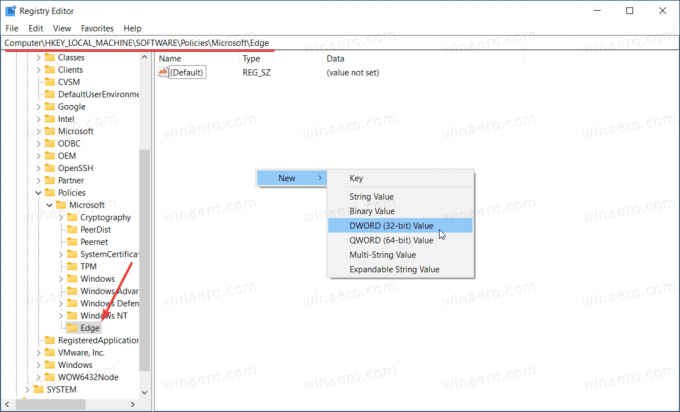
- Nimetage uus väärtus kui TaskManagerEndProcessEnabled. ja jätke selle väärtusandmeteks 0.
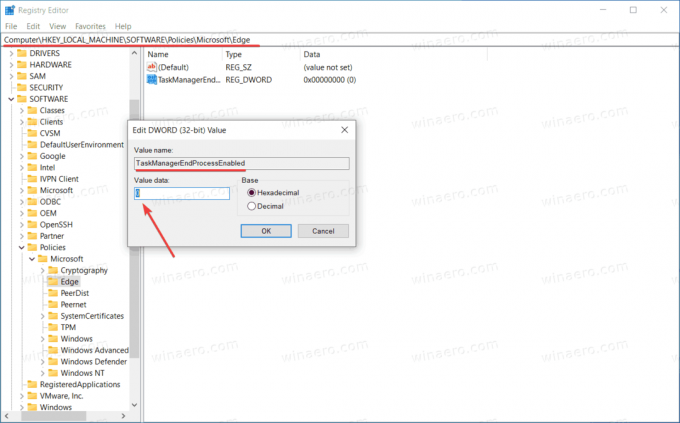
- Taaskäivitage Microsoft Edge'i brauser. Nupp Lõpeta protsess brauseri tegumihalduris on nüüd keelatud.
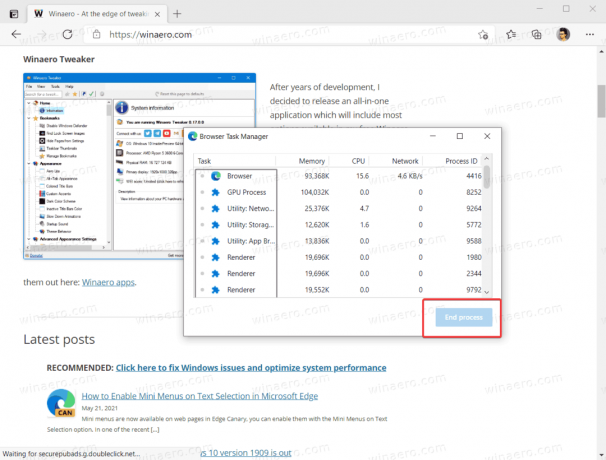
Pidage meeles, et registriredaktori kasutamine Microsoft Edge'i erinevate funktsioonide lubamiseks või keelamiseks jõuab "Haldab teie organisatsioon"sõnum. Võite seda julgelt ignoreerida.
See on kõik. Nüüd ei saa kasutajad Microsoft Edge'i brauseri tegumihalduris protsesse lõpetada. Siiski saavad nad viimast kasutada selleks, et näha, kui palju ressursse avatud vahelehed tarbivad.
Protsesside lõpetamise lubamine Microsoft Edge'i brauseri tegumihalduri abil
- Avage registriredaktor ja minge lehele
HKEY_LOCAL_MACHINE\SOFTWARE\Policies\Microsoft\Edge. - Kustuta
TaskManagerEndProcessEnabledväärtus. - Teise võimalusena saate muuta võtme väärtust 0-lt 1-le.
Sa oled valmis. Pange tähele, et see eemaldab menüüst ja seadetest ka teate „Haldab teie organisatsioon”, kui te pole muid Edge'i eeskirju rakendanud.
Aja säästmiseks saate alla laadida järgmised kasutusvalmis registrifailid.
Laadige alla registrifailid
- Lae alla see ZIP-arhiiv REG-failidega.
- Deblokeerige vajadusel failid.
- Ekstraktige failid arhiivist mis tahes kausta.
- Ava Keela Lõppprotsess saidil Edge Task Manager.reg ja klõpsake edasi Lisama kui seda palutakse.
- Muudatuse tagasivõtmiseks tehke sama, kuid Taastage lõpuprotsess saidil Edge Task Manager.reg.
See on kõik.